在当今的办公环境中,Microsoft Word已经成为了处理文档的首选工具,除了文字处理功能外,Word还提供了许多强大的功能,其中之一就是制作分支图,分支图,也称为思维导图或树状图,是一种用于展示信息层次结构的图形工具,它可以帮助用户更好地组织和分析信息,从而提高工作效率,本文将详细介绍如何在Word中创建分支图,并提供一些实用的技巧和建议。
了解分支图的基本概念
分支图是一种以树状结构展示信息的图形工具,通常用于表示事物的层级关系,它由一个中心节点(根节点)开始,然后通过分支连接到其他节点,每个节点可以有多个子节点,形成一个层次结构,这种结构使得分支图非常适合用来整理和展示复杂的概念、计划、策略等。
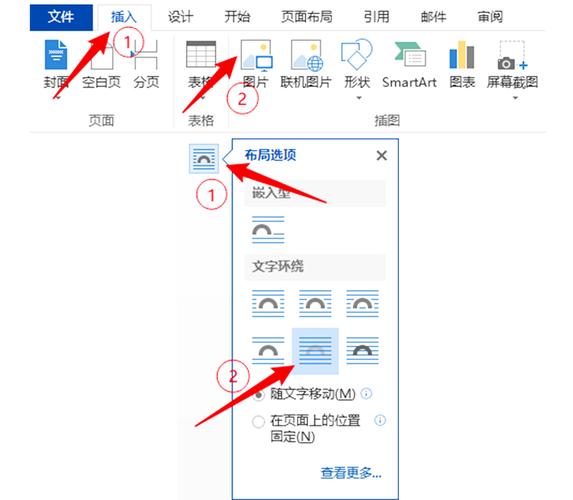
在Word中创建分支图的方法
1、使用内置的形状工具
Word提供了一个丰富的形状库,可以用来创建各种图形,要创建分支图,可以按照以下步骤操作:
(1)打开Word文档,点击“插入”选项卡。
(2)在“插图”组中,点击“形状”,选择一个合适的形状作为分支图的节点,可以选择矩形、圆形或椭圆形等。
(3)在文档中绘制所选形状,然后双击形状以添加文本,输入节点的名称或描述。
(4)重复步骤2和3,为分支图添加更多的节点,可以使用不同的颜色和大小来区分不同的节点级别。

(5)使用连接线将节点连接起来,在“形状”菜单中选择“线条”或“箭头”,然后在节点之间绘制连接线。
2、使用第三方插件
除了Word自带的形状工具外,还可以使用第三方插件来创建更专业的分支图,可以使用Edraw Max、MindManager等软件来创建分支图,然后将图表复制到Word文档中。
优化分支图的设计
为了使分支图更具可读性和吸引力,可以考虑以下几点:
1、保持简洁:避免在分支图中添加过多的细节和装饰性元素,以免分散读者的注意力。
2、使用清晰的标签:确保每个节点都有明确的名称和描述,以便读者快速理解其含义。
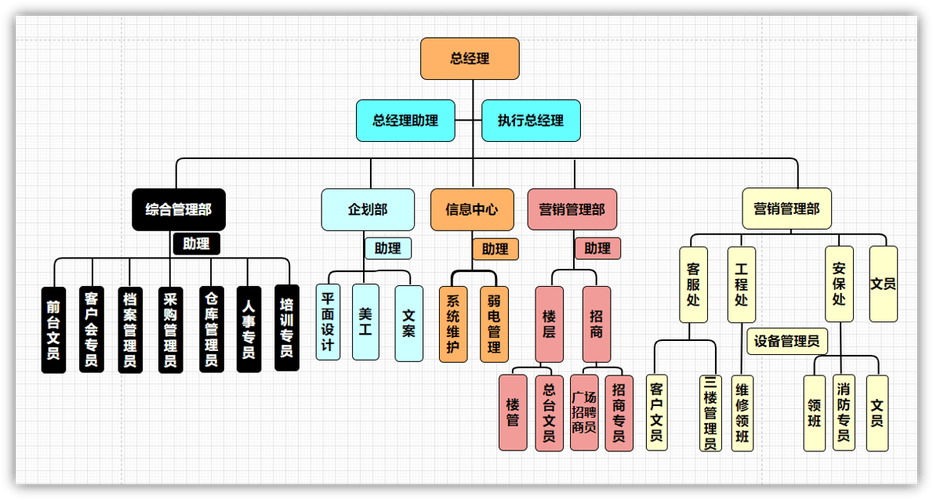
3、保持一致的颜色和字体:为了提高分支图的整体美观度,应尽量使用相同的颜色和字体风格。
4、利用空间:合理利用页面空间,避免分支图过于拥挤或稀疏,可以通过调整节点的大小和位置来实现这一点。
实际应用案例
假设你需要为公司的年度营销计划制作一个分支图,以下是一个简单的示例:
年度营销计划
|
-----------------------------------------
| | | |
产品推广 渠道拓展 客户服务 品牌建设
| | | |
新产品发布 社交媒体营销 客户反馈收集 公关活动策划
老产品升级 合作伙伴拓展 售后服务改进 品牌形象塑造在这个例子中,我们将年度营销计划分为四个主要部分:产品推广、渠道拓展、客户服务和品牌建设,每个部分又进一步细分为具体的任务和活动,通过这种方式,我们可以清晰地看到整个营销计划的结构和各个部分之间的关系。
常见问题解答(FAQs)
Q1: 如何在Word中更改分支图的颜色和样式?
A1: 在Word中更改分支图的颜色和样式非常简单,首先选中你想要更改的节点或连接线,然后在“格式”选项卡中找到“形状填充”、“形状轮廓”和“形状效果”等选项,你可以根据需要选择合适的颜色和样式来修改分支图的外观。
Q2: 如何将外部制作的分支图导入到Word文档中?
A2: 如果你已经使用其他软件(如Edraw Max、MindManager等)制作好了分支图,可以轻松地将其导入到Word文档中,只需在其他软件中复制分支图,然后在Word文档中粘贴即可,如果需要对导入的分支图进行调整,可以使用Word的形状工具进行编辑。
以上就是关于“word怎么做分支图”的问题,朋友们可以点击主页了解更多内容,希望可以够帮助大家!
内容摘自:https://news.huochengrm.cn/cydz/9836.html
